كيفية نسخ جميع المستلمين من رسالة بريد إلكتروني واحدة أو عدة رسائل في Outlook؟
في Microsoft Outlook، قد تحتاج غالبًا إلى نسخ جميع المستلمين من رسالة بريد إلكتروني — سواء من البريد الوارد أو العناصر المرسلة — لإرسال رسالة جديدة لنفس المجموعة أو لإنشاء مجموعة جهات اتصال لاستخدامها في المستقبل. على سبيل المثال، قد تتلقى رسالة بريد إلكتروني تحتوي على العديد من المستلمين في حقول 'إلى' و'نسخة' وتريد نسخهم بسرعة في رسالة بريد إلكتروني جديدة. أو قد تحتاج إلى استخراج المستلمين من رسالة مرسلة لإعادة استخدام نفس القائمة دون الحاجة إلى إضافة كل عنوان يدويًا مرة أخرى. بدلاً من نسخ ولصق عناوين البريد الإلكتروني واحدة تلو الأخرى، يوفر Outlook عدة طرق لتبسيط هذه العملية. في هذه المقالة، سنستعرض طريقتين لنسخ المستلمين من رسالة بريد إلكتروني واحدة أو عدة رسائل، سواء كنت تريد كتابة رسالة جديدة، إعادة توجيه الرسائل، أو حفظ جهات الاتصال للتواصل المستقبلي.
نسخ جميع المستلمين من رسالة بريد إلكتروني واحدة إلى رسالة جديدة (يدويًا وسريعًا)
نسخ جميع المستلمين من عدة رسائل بريد إلكتروني إلى مجموعة جهات اتصال باستخدام Kutools for Outlook 👍 (سريع وأوتوماتيكي)
نسخ جميع المستلمين من رسالة بريد إلكتروني واحدة إلى رسالة جديدة
افتراضيًا، يتيح لك Outlook نسخ المستلمين يدويًا من حقل 'إلى' أو 'نسخة'. ومع ذلك، توفر هذه الطريقة خدعة أسرع لنسخ جميع المستلمين من كلا الحقلين دفعة واحدة إلى رسالة بريد إلكتروني جديدة.
1. حدد البريد الإلكتروني الذي تريد نسخ مستلميه. انقر فوق الصفحة الرئيسية > الرد على الكل لفتح نافذة الرد.
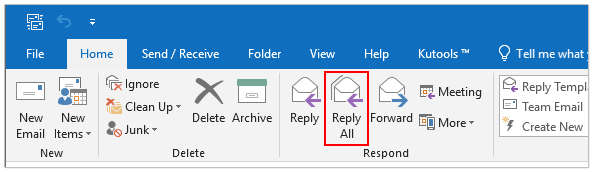
2. إذا لزم الأمر، قم بإزالة عنوان البريد الإلكتروني الخاص بالمرسل الأصلي من حقل 'إلى'. امسح الموضوع ومحتوى الرسالة لتحويل الرد إلى رسالة بريد إلكتروني جديدة تحتوي على المستلمين المنسوخين.

الإيجابيات والسلبيات لهذه الطريقة:
- ✅ سريع وسهل: نسخ المستلمين بسرعة دون أدوات إضافية.
- ✅ لا حاجة إلى برامج إضافية: استخدم وظائف Outlook المدمجة.
- ❌ محدود برسالة واحدة في كل مرة: غير مناسب لإدارة مستلمين بالجملة.
- ❌ يتطلب تنظيفًا يدويًا: يجب عليك إزالة عنوان المرسل ومسح الموضوع/الرسالة.
🌟 تقسيم مجموعات جهات الاتصال بسهولة في Outlook 🌟
🚀 أعد تنظيم مجموعات جهات الاتصال الخاصة بك في Outlook بسرعة! باستخدام ميزة تقسيم إلى مجموعات جهات اتصال متعددة من أدوات Kutools لـ Outlook، يمكنك تقسيم المجموعات الكبيرة إلى مجموعات أصغر وأكثر قابلية للإدارة بنقرات قليلة.
✨ كيف يعمل:
- انتقل إلى عرض جهات الاتصال وحدد المجموعة التي تريد تقسيمها.
- انقر على "Kutools Plus" > "جهات الاتصال" > "تقسيم إلى مجموعة جهات اتصال جديدة".
- اختر جهات الاتصال التي تريد نقلها إلى مجموعة جديدة وأعطِ المجموعة اسمًا.
- انقر على "موافق" ودع Kutools يتولى الباقي!

نسخ جميع المستلمين من عدة رسائل بريد إلكتروني إلى مجموعة جهات اتصال باستخدام Kutools for Outlook 👍
إذا كنت بحاجة بشكل متكرر إلى جمع وتنظيم المستلمين من عدة رسائل بريد إلكتروني في مجموعة جهات اتصال قابلة لإعادة الاستخدام، فإن نسخ العناوين يدويًا يمكن أن يكون مملًا ويستغرق وقتًا طويلاً. لحسن الحظ، يبسط Kutools for Outlook هذه العملية باستخدام ميزة 'إضافة إلى مجموعة جهات الاتصال' القوية. بنقرات قليلة فقط، يمكنك استخراج المستلمين من عدة رسائل بريد إلكتروني، وإزالة التكرارات، وإنشاء مجموعة جهات اتصال منظمة فورًا - مما يوفر لك وقتًا وجهدًا ثمينًا.
قل وداعًا لعدم كفاءة Outlook! تجعل أدوات Kutools لـ Outlook معالجة البريد الإلكتروني الدُفعية أسهل - الآن مع ميزات مجانية مدعومة بالذكاء الاصطناعي! قم بتنزيل أدوات Kutools لـ Outlook الآن!!
الخطوة 1: إنشاء مجموعة جهات اتصال جديدة
في عرض البريد في Outlook، انتقل إلى الصفحة الرئيسية > عناصر جديدة > المزيد من العناصر > مجموعة جهات الاتصال. في نافذة مجموعة جهات الاتصال، أدخل اسمًا للمجموعة في حقل الاسم. انقر فوق حفظ وإغلاق لإنشاء المجموعة.

الخطوة 2: إضافة المستلمين من عدة رسائل بريد إلكتروني إلى مجموعة جهات الاتصال
حدد الرسائل التي تحتوي على المستلمين الذين ترغب في استخراجهم. انقر فوق Kutools > إضافة جهة اتصال > إضافة إلى مجموعة جهات الاتصال.

الخطوة 3: التأكيد والانتهاء
- في نافذة إضافة أعضاء إلى مجموعة جهات الاتصال، تأكد من تحديد عناوين المستلمين. قم بإلغاء تحديد عناوين البريد الإلكتروني الخاصة بالمرسلين الأصليين (إذا كنت لا تريد تضمينهم).
- حدد مجموعة جهات الاتصال التي قمت بإنشائها سابقًا.
- انقر فوق موافق. ثم يتم إضافة جميع المستلمين من الرسائل المختارة إلى مجموعة جهات الاتصال لسهولة الاستخدام في المستقبل.

لماذا استخدام طريقة Kutools for Outlook؟
- ✅ إدارة مستلمين بالجملة: احفظ عدة مستلمين بسهولة دفعة واحدة.
- ✅ تجنب الإدخال اليدوي: لا حاجة إلى كتابة العناوين واحدًا تلو الآخر.
- ✅ مجموعات جهات اتصال منظمة: مثالية لفرق العمل، قوائم البريد، أو جهات الاتصال المتكررة.
أي طريقة يجب أن تختار؟
إليك مقارنة بين الطريقتين لمساعدتك في تحديد أيهما يناسب احتياجاتك بشكل أفضل:
| الطريقة | الأفضل لـ | سهولة الاستخدام | الكفاءة |
|---|---|---|---|
| نسخ المستلمين من رسالة بريد إلكتروني واحدة | نسخ المستلمين بسرعة من رسالة بريد إلكتروني واحدة | ⭐⭐⭐⭐⭐ | ⭐⭐⭐ |
| نسخ المستلمين من عدة رسائل بريد إلكتروني (Kutools) | حفظ المستلمين من عدة رسائل بريد إلكتروني في مجموعة جهات اتصال | ⭐⭐⭐⭐ | ⭐⭐⭐⭐⭐ |
للاستخدام لمرة واحدة، نسخ المستلمين من رسالة بريد إلكتروني واحدة سريع وسهل، بينما إنشاء مجموعة جهات اتصال مثالي للرسائل الجماعية المتكررة.
مقالات ذات صلة
كيفية إعادة توجيه البريد الإلكتروني مع المرسل الأصلي والمستلمين في Outlook؟
كيفية حساب عدد المستلمين في حقول 'إلى'، 'نسخة'، و'نسخة مخفية' في Outlook؟
أفضل أدوات تعزيز الإنتاجية في المكتب
خبر عاجل: Kutools لـ Outlook يطلق إصدارًا مجانيًا!
جرب الإصدار الجديد كليًا من Kutools لـ Outlook مع أكثر من100 ميزة مذهلة! انقر لتنزيل الآن!
📧 أتمتة البريد الإلكتروني: الرد التلقائي (متوفر لـ POP وIMAP) / جدولة إرسال البريد الإلكتروني / نسخة تلقائية/مخفية بناءً على القاعدة عند إرسال البريد / التحويل التلقائي (قاعدة متقدمة) / إضافة التحية تلقائيًا / تقسيم تلقائي لرسائل البريد الإلكتروني متعددة المستلمين إلى رسائل فردية ...
📨 إدارة البريد الإلكتروني: استدعاء البريد الإلكتروني / حظر رسائل التصيد بناءً على الموضوعات أو أخرى / حذف البريد الإلكتروني المكرر / البحث المتقدم / تنظيم المجلدات ...
📁 إعدادات المرفقات الاحترافية: حفظ دفعة / فصل دفعة / ضغط دفعة / حفظ تلقائي / تفصيل تلقائي / ضغط تلقائي ...
🌟 جمالية الواجهة: 😊 المزيد من الرموز التعبيرية الجميلة والرائعة / تذكيرك عند وصول رسائل البريد الهامة / تصغير Outlook بدلًا من الإغلاق ...
👍 ميزات بنقرة واحدة: الرد على الجميع مع المرفقات / البريد الإلكتروني المضاد للتصيد / 🕘 عرض المنطقة الزمنية للمرسل ...
👩🏼🤝👩🏻 جهات الاتصال والتقويم: إضافة دفعة لجهات الاتصال من البريد الإلكتروني المحدد / تقسيم مجموعة جهات الاتصال إلى مجموعات فردية / إزالة تذكير عيد الميلاد ...
استخدم Kutools بلغتك المفضلة – يدعم الإنجليزية والإسبانية والألمانية والفرنسية والصينية وأكثر من40 لغة أخرى!
افتح Kutools لـ Outlook فورًا بنقرة واحدة. لا تنتظر، قم بالتنزيل الآن وارتقِ بإنتاجيتك!


🚀 تنزيل بنقرة واحدة — احصل على جميع إضافات Office
موصى به بقوة: Kutools لـ Office (خمسة في واحد)
بنقرة واحدة يمكنك تنزيل خمسة برامج تثبيت مرة واحدة — Kutools لـ Excel وOutlook وWord وPowerPoint وOffice Tab Pro. انقر لتنزيل الآن!
- ✅ سهولة بنقرة واحدة: قم بتنزيل جميع حزم التثبيت الخمسة دفعة واحدة.
- 🚀 جاهز لأي مهمة في Office: ثبّت الإضافات التي تحتاجها وقتما تشاء.
- 🧰 يتضمن: Kutools لـ Excel / Kutools لـ Outlook / Kutools لـ Word / Office Tab Pro / Kutools لـ PowerPoint